Xuб»‘ng dГІng trong Yahoo!Messenger
Khi chat, bбєЎn thЖ°б»?ng khГґng chГє ГЅ Д‘бєїn chб»©c nДѓng xuб»‘ng dГІng của cб»a sб»• chat vГ¬ nhб»Їng cГўu chat của bбєЎn thЖ°б»?ng lГ nhб»Їng cГўu vДѓn hб»™i thoбєЎi. NhЖ°ng nбєїu bбєЎn muб»‘n tбє·ng mб»™t ngЖ°б»?i bбєЎn mб»™t Д‘oбєЎn thЖЎ hay nhiб»?u Д‘oбєЎn thГ¬ sao?
Theo mбє·c Д‘б»‹nh của Y!M thГ¬ khi bбєЎn bấm Enter, dГІng thГґng Д‘iệp của bбєЎn sбєЅ hiб»ѓn thб»‹ lГЄn cб»a sб»• chat. NhЖ° thбєї bбєЎn khГґng thб»ѓ gб»i Д‘i mб»™t thГґng dđệp cГі nhiб»?u Д‘oбєЎn vб»›i nhб»Їng chб»— xuб»‘ng dГІng trong mб»™t nб»™i dung hoГ n cnhỉnh mГ bбєЎn muб»‘n gб»i Д‘бєїn cho bбєЎn chat của mГ¬nh. LГ m sao bГўy giб»??
BбєЎn chỉ cбє§n dГ№ng tб»• hб»Јp phГm: Ctrl + Enter. Hoбє·c bбєЎn cГі thб»ѓ Д‘б»ѓ chбєї Д‘б»™ mбє·c dб»‹nh lГ khi ГЉntr thГ¬ thГґng Д‘iệp sбєЅ xuб»‘ng dГІng mГ khГґng cбє§n gб»i ngay bбє±ng cГЎch: Chб»?n Login... > Preferences, chб»?n MessagГ© trong menu bГЄn trГЎi. Trong mục When Sending an Instant Message, б»џ phбє§n lб»±a chб»?n Press Enter will, bбєЎn chб»?n Insert a Carriage Return in Your Message > OK. Muб»‘n trб»џ vб»? mбє·c dб»‹nh, bбєЎn chб»?n Send the message
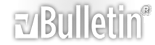


 Reply With Quote
Reply With Quote


 .... xù biết là m chủ th�i gian của mình muh
.... xù biết là m chủ th�i gian của mình muh 



